2.1.6 Serviço de consulta e Power BI
Abra o Microsoft Power BI Desktop.
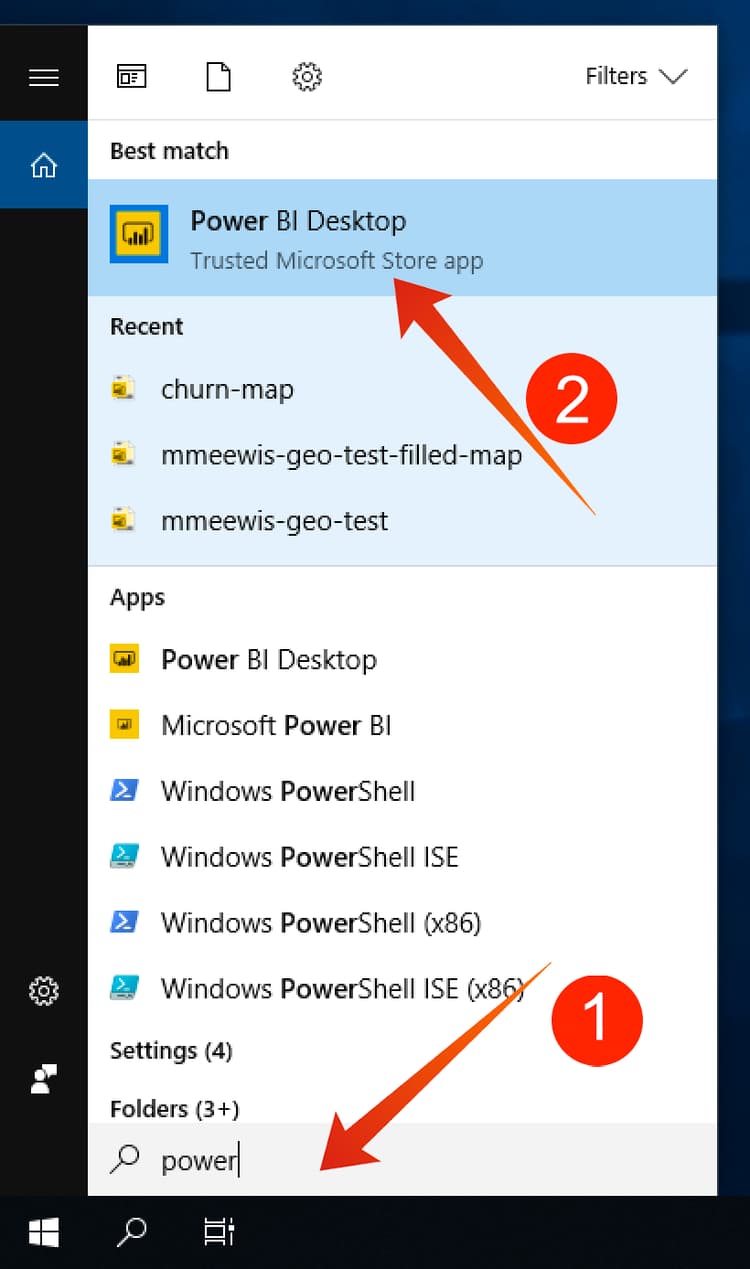
Clique em Obter Dados.
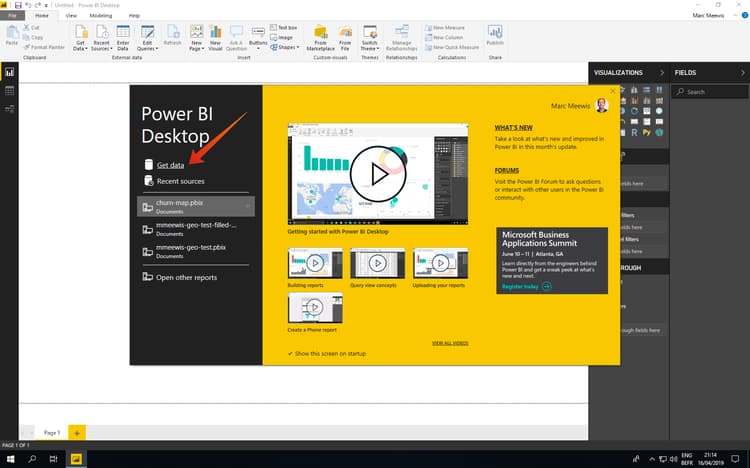
Pesquise por postgres (1), selecione Postgres (2) na lista e Connect (3).
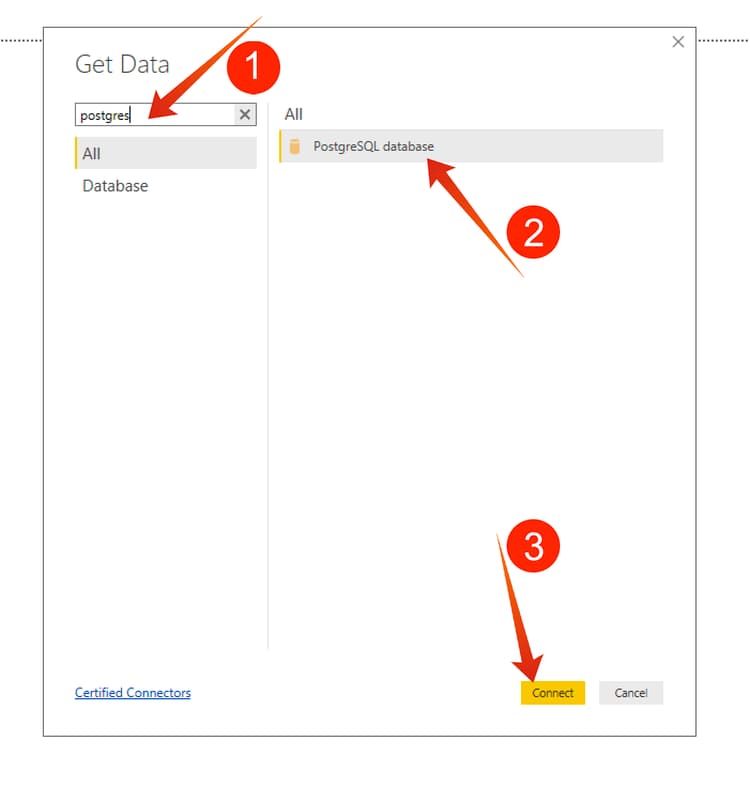
Vá para o Adobe Experience Platform, para Consultas e para Credenciais.
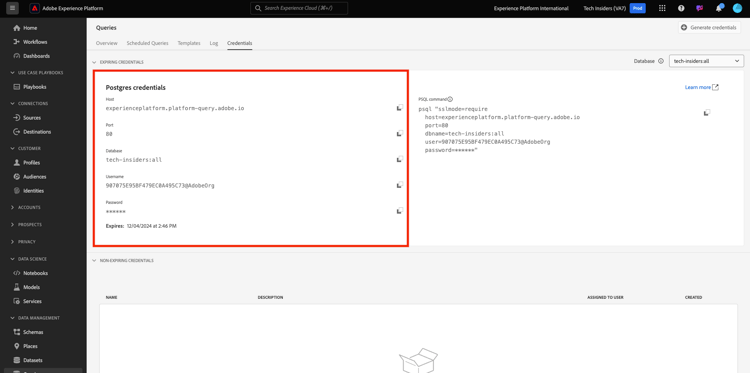
Na página Credenciais do Adobe Experience Platform, copie o Host e cole-o no campo Servidor, copie o Banco de Dados e cole-o no campo Banco de Dados do Power BI e clique em OK (2).
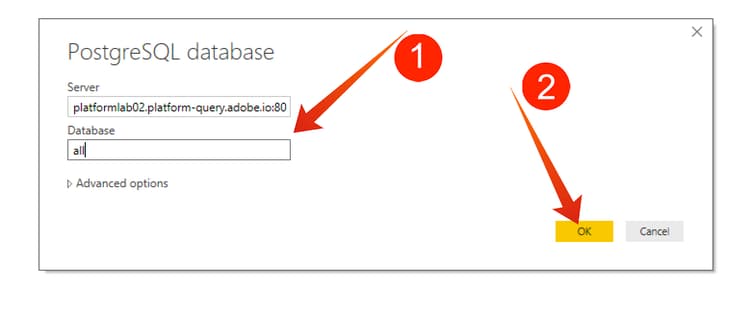
Na próxima caixa de diálogo, preencha o Nome de usuário e a Senha com o Nome de usuário e a Senha encontrados nas Credenciais de Consultas no Adobe Experience Platform.
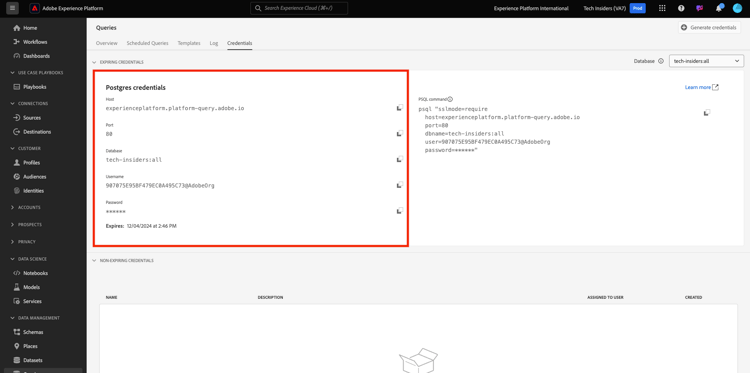
Na caixa de diálogo Navegador, coloque seu LDAP no campo de pesquisa (1) para localizar seus conjuntos de dados CTAS e marque a caixa ao lado de cada (2). Em seguida, clique em Carregar (3).
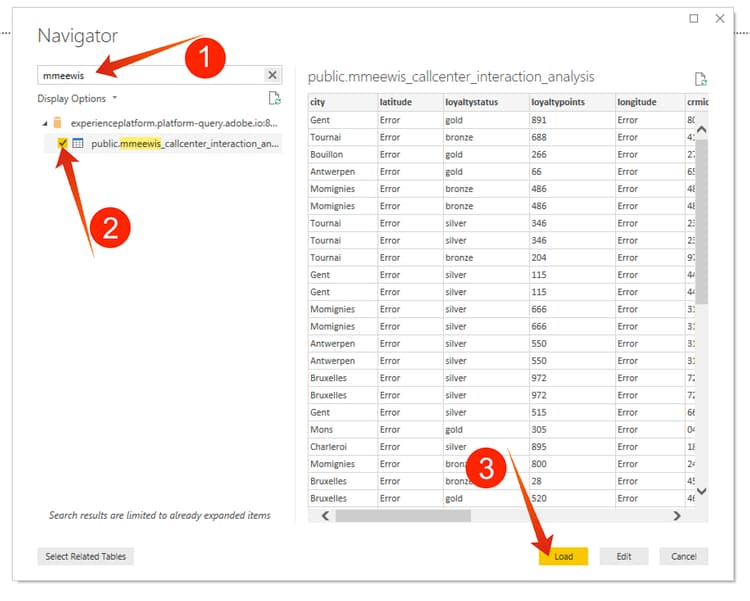
Verifique se a guia (1) Relatório está selecionada.
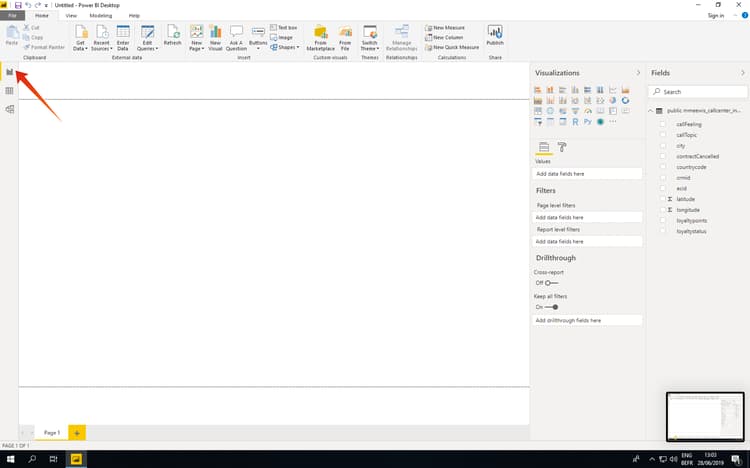
Selecione o mapa (1) e, depois de adicioná-lo à tela de relatórios, aumente o mapa (2).
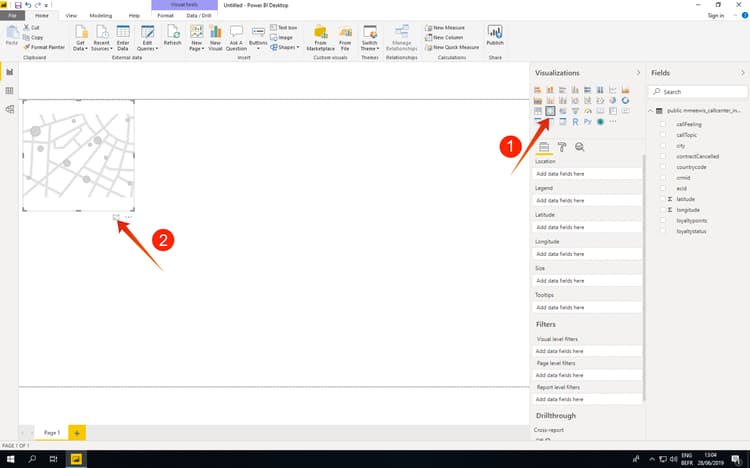
Em seguida, precisamos definir as medidas e as dimensões. Para isso, arraste os campos da seção campos para os espaços reservados correspondentes (localizados em visualizações), conforme indicado abaixo:
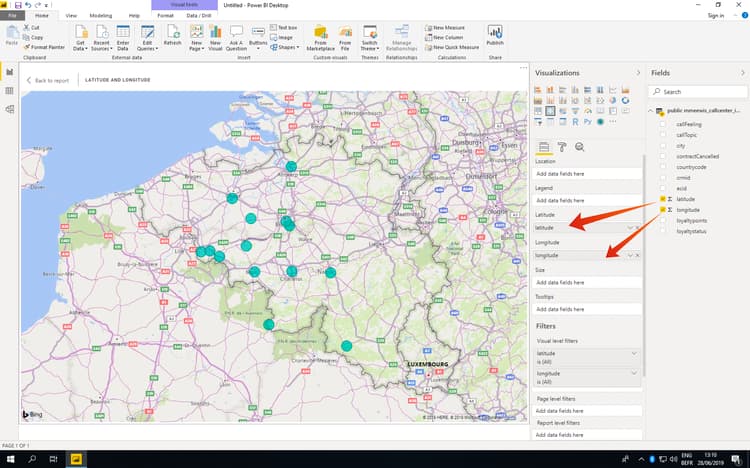
Como medida, usaremos uma contagem de customerId. Arraste o campo crmid da seção fields para o espaço reservado Size:
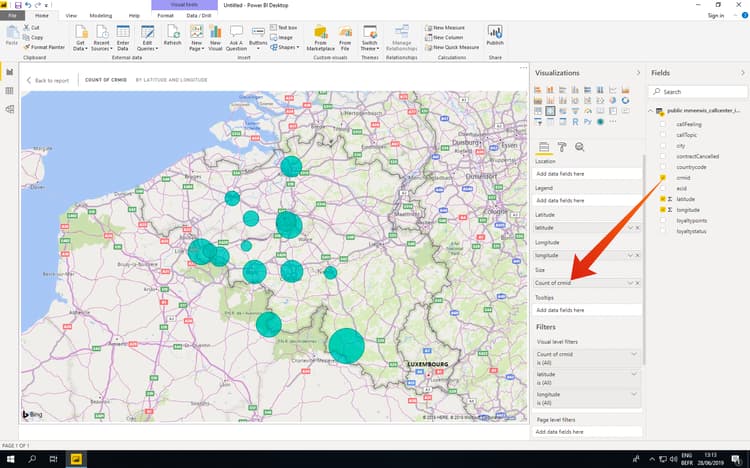
Finalmente, para fazer uma análise de callTopic, vamos arrastar o campo callTopic para o espaço reservado de filtros de nível de página (talvez seja necessário rolar a tela na seção visualizações);
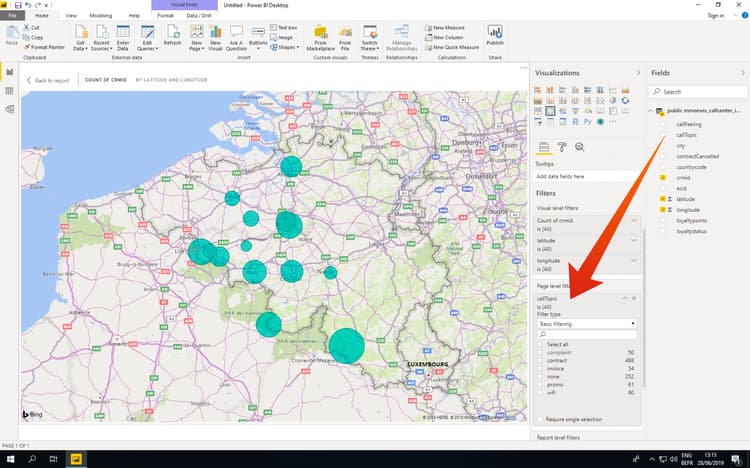
Selecione/desmarque callTopics para investigar:

Você terminou este exercício agora.
Próximas etapas
Ir para 2.1.8 API do Serviço de Consulta
Voltar para o Serviço de consulta
Voltar para Todos os módulos